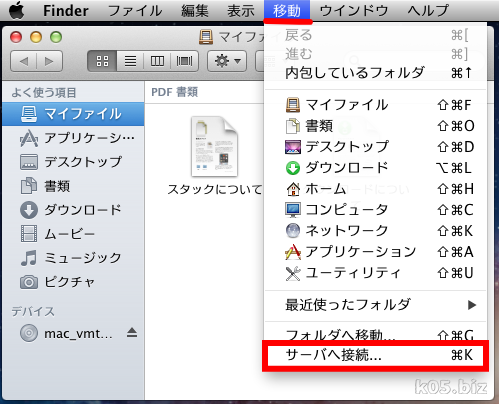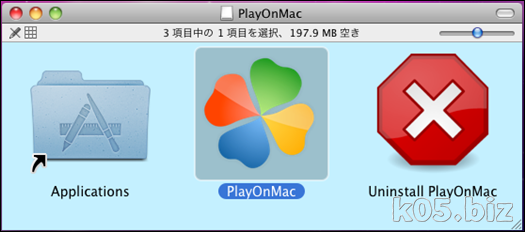・Windows 7
で確認しました
事前準備
Windowsで、共有フォルダを作成しておく
PCのIPアドレスを調べておく
コマンドプロンプトで、ipconfigと打てばわかります。C:Userskuro>ipconfig
Windows IP 構成
イーサネット アダプター ローカル エリア接続:
接続固有の DNS サフィックス . . . :
リンクローカル IPv6 アドレス. . . . : fe80::e865:9e06:4bc0:c3ef%10
IPv4 アドレス . . . . . . . . . . : 192.168.0.2
サブネット マスク . . . . . . . . : 255.255.255.0
デフォルト ゲートウェイ . . . . . : 192.168.0.1
Windows IP 構成
イーサネット アダプター ローカル エリア接続:
接続固有の DNS サフィックス . . . :
リンクローカル IPv6 アドレス. . . . : fe80::e865:9e06:4bc0:c3ef%10
IPv4 アドレス . . . . . . . . . . : 192.168.0.2
サブネット マスク . . . . . . . . : 255.255.255.0
デフォルト ゲートウェイ . . . . . : 192.168.0.1
Mac OSXからWindowsの共有フォルダに接続
Finderのメニューの「移動」->「サーバへ移動」を選択サーバーアドレスに「smb://IPアドレス」を入力します。
IPアドレスが192.168.0.2なら、smb://192.168.0.2 と入力して、「接続」をクリックします
共有フォルダがあるWindows側のログインユーザー名とパスワードを入力します。
共有フォルダ一覧が出てくるので選択します。
この例では、「共有」という共有フォルダが1つあります。
接続されてFinderに表示されます。
その他
・Mac OS X:Windows ファイル共有 (SMB) に接続する方法スポンサーリンク